通过VMware成功安装RHEL7服务器后,为了能够正常使用,需要对其进行常规的一些基础配置,主要有:关闭防火墙与selinux,设置主机名,配置虚拟机IP地址使其能够与外网ping通,配置IP地址与主机名映射,配置yum源。
1.关闭防火墙与selinux
1.1.关闭防火墙
systemctl stop firewalld
systemctl status firewalld
systemctl disable firewalld
1.2.关闭selinux
1.进入/etc/selinux目录

2.编辑config,保存并退出

OR
命令方式:
sed -i -e ‘s/SELINUX=enforcing/SELINUX=disabled/’ /etc/selinux/config
3.重启服务器。
命令:
init 6 OR reboot
2.设置服务器主机名
2.1.临时生效
命令:
hostname xxxx
bash
重新登录失效
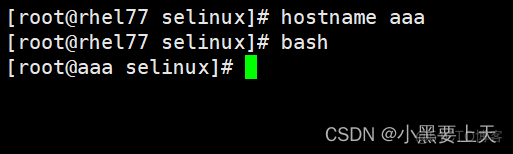
2.2.永久生效
命令:
hostnamectl set-hostname xxx
bash

3.配置虚拟机RHEL7 IP与外网能够ping通
3.1.设置虚拟机网络为桥接方式


3.2.查看Windows端IP地址(前提:即宿主机能够上网)
Windows使用命令查看详细网络连接属性, 查看用于连接互联网的网卡连接属性
命令:
cmd->ifconfig /all
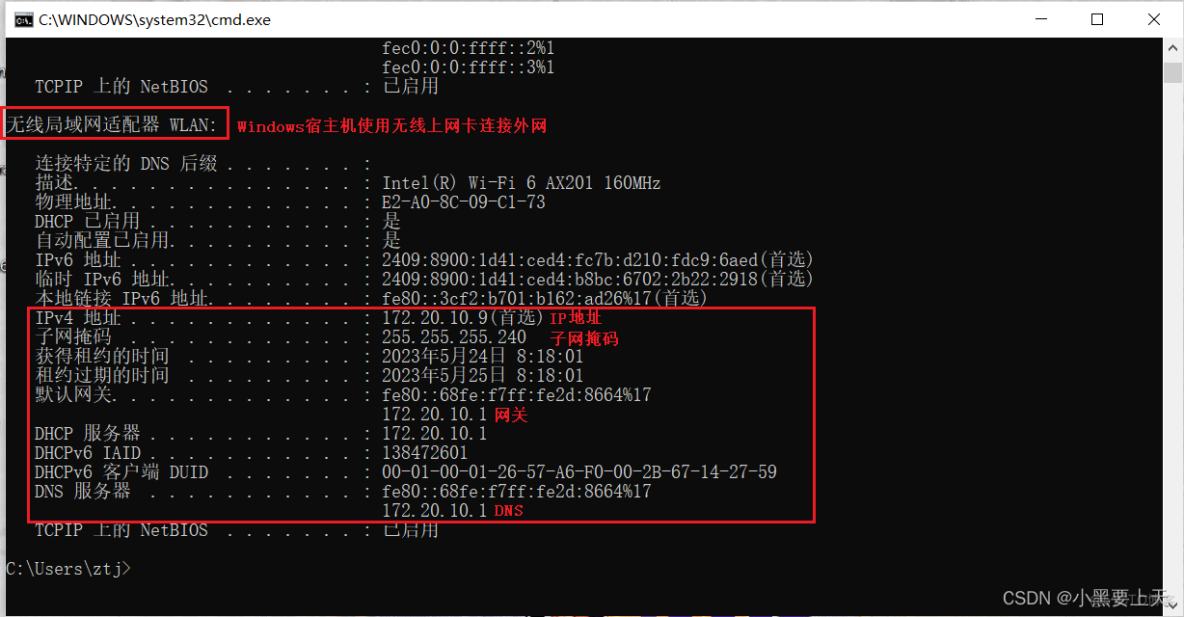
3.3.设置RHEL7服务器IP地址
登录RHEL7服务器,进入/etc/sysconfig/network-scripts目录
命令:
cd /etc/sysconfig/network-scripts

编辑ifcfg-ens33(不同服务器,网卡名字不一样,登录自己的服务器,根据网卡实际名称进行编辑),并保存
命令:
vi ifcfg-ens33
重启网卡
命令:
systemctl restart network
systemctl status network
查看IP地址
命令:
ifconfig
3.4.验证虚拟机RHEL7与外网能否ping通
命令:
ping -c4 -w4 www.baidu.com

4.配置IP地址与主机名映射
编辑/etc/hosts文件,并保存
更改为:
5.配置yum源
5.1.加载rhel7 iso文件


5.2.挂载rhel7 iso镜像
命令:
mount /dev/cdrom /mnt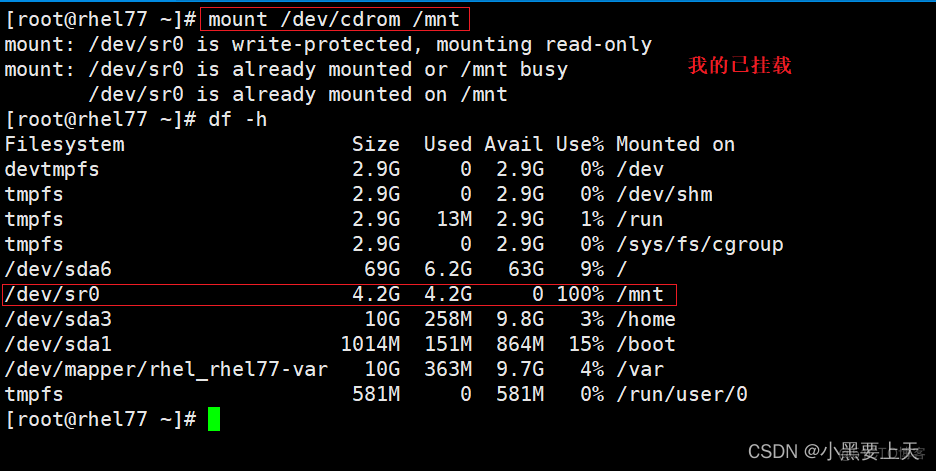
可选:
如若rhel7 ISO镜像需要设置开机自动挂载,添加如下配置信息至/etc/fstab文件即可
echo “/dev/cdrom /mnt iso9660 defaults 0 0” >>/etc/fstab
5.3.配置yum源
进入/etc/yum.repos.d目录,创建*.repo文件,添加yum源信息,并保存
命令:
cd /etc/yum.repos.d
vi rhel7.repo

5.4.yum源验证
命令:
yum clean all
yum repolist
至此,linux常规基础配置也就配置完成。
服务器托管,北京服务器托管,服务器租用 http://www.fwqtg.net
机房租用,北京机房租用,IDC机房托管, http://www.fwqtg.net
原文地址:JavaFx 关键字高亮文本实现 – Stars-One的杂货小窝 整蓝奏云批量下载器里的搜索功能想到的一个关键字高亮功能,借助textflow组件来实现,记录一下 本文基于TornadoFx框架进行编写,封装工具代码是kotlin版本 然后也是顺便…

